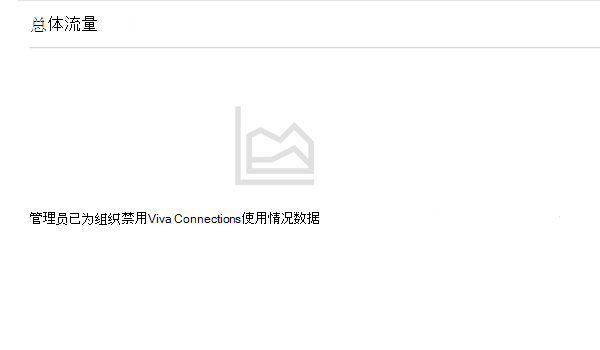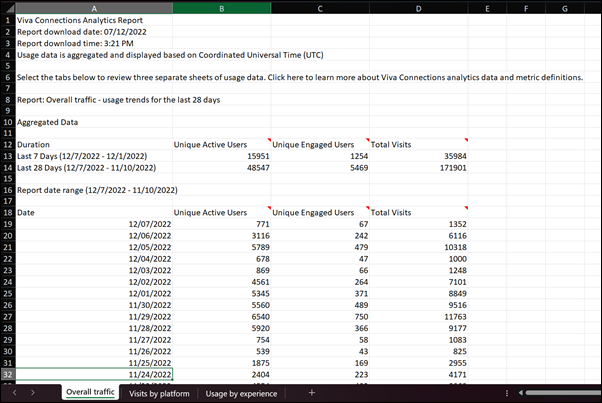查看 Viva Connections 的使用情况数据
使用分析了解用户如何以及何时与连接体验的组件互动。 查看有关组织每个连接体验中总体流量、使用情况和参与度的数据。 可以进一步筛选数据以查看指定的区域,或在 Excel 中作为分析报表下载。
注意
- 查看连接的使用情况分析需要成员级别权限 (或更高) 。
- 使用情况分析数据是聚合的,无法跟踪给单个用户。
- 具有基本 Microsoft 365 订阅 (E 许可证) 的用户仅限于创建一种体验。 用户必须具有 Microsoft Viva suite 或 Viva Communications and Communities 许可证才能创建两个或更多体验, (最多 50) 。 有关详细信息,请参阅 Microsoft Viva 计划和定价。
- 对于为多个区域设置的租户,必须使用 PowerShell 命令为每个区域禁用访问分析的选项。 有关详细信息,请参阅 如何禁用分析功能。
- 分析功能在 GCC、GCC High 和 DoD 环境中不可用。 有关详细信息,请参阅 平台功能列表。
如何访问报表
用户需要在其连接体验中 (或更高) 的成员级别权限才能访问和查看该体验的分析数据。 对于具有多个连接体验的组织,可以通过转到该体验并打开报表来查看每个体验的分析报告。
可以从 SharePoint 主站点或 Microsoft Teams 中的“连接”应用访问 Connections 的分析数据。
从 SharePoint 主网站访问分析数据
导航到组织的 SharePoint 主网站。
选择 “设置”
 图标。
图标。选择“ 管理 Viva Connections”。
转到 “分析 ”部分,然后选择“ 查看报表”。
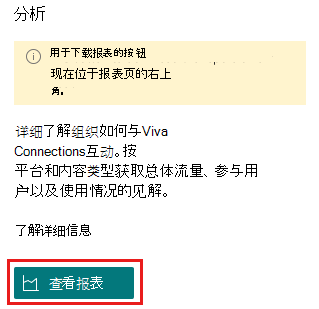
从 Microsoft Teams 访问分析数据
在 Teams 中导航到组织的“连接”应用。
选择右上角的 省略号 。
选择“查看分析”
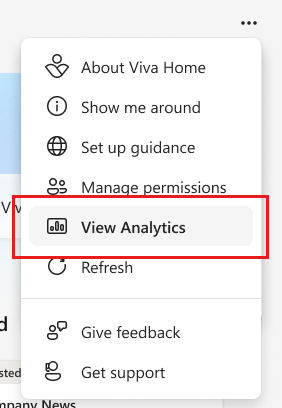
使用情况报告中的内容
“分析”页包含图表和图形,提供访问连接体验的总体流量、使用情况和参与度数据。 数据可以向下筛选到最近 7 天、30 天或 90 天。 可将总体流量数据筛选为过去 12 个月。
注意
- 查看超过 30 天的数据需要Microsoft Viva 套件或 Viva Communications and Communities 许可证。 有关详细信息,请参阅 Microsoft Viva 计划和定价。
- 筛选到前 90 天和 12 个月的数据将在 2024 年 6 月中旬提供。 这些新筛选器的历史数据将不可用。
总体流量
本部分提供有关唯一用户、参与用户、总视图和返回用户的使用情况数据。 本部分将结合桌面、Web 和移动使用情况的活动,而不考虑平台。
- 唯一用户:无论用户跨所有连接平台和设备访问了多少次,单个用户的总数量也无关。
- 参与用户:与 Connections 内容类型交互的单个查看者总数。
- 总视图:跨所有连接平台和设备的总视图数。
- 返回用户:可以按自上个月以来在 12 个月视图中使用 Connections 内容的用户的百分比或数量进行查看。 选择下拉列表,按百分比和单个用户切换对返回用户的查看数据。
注意
需要Microsoft Viva 套件或 Viva Communications and Communities 许可证才能查看返回用户的数据。 有关详细信息,请参阅 Microsoft Viva 计划和定价。
使用情况详细信息
本部分对用于访问连接体验的设备和应用类型(包括 来自仪表板、源和资源的活动)的使用情况数据进行细分。
- 按应用和设备显示的总视图:包括桌面、Web 和移动使用情况的视图。
- 按组件分列的参与用户:包括仪表板、源和资源 Web 部件的参与用户数。
参与详细信息
筛选和下载报表
可以按过去 7 天、30 天或 90 天或过去 12 个月筛选报表。 若要筛选数据,请选择图形旁边的天数范围。
注意
查看或下载超过 30 天的报表数据需要Microsoft Viva 套件或 Viva Communications and Communities 许可证。 有关详细信息,请参阅 Microsoft Viva 计划和定价。
选择分析页面顶部的“ 下载报表 ”,下载 Excel 电子表格,其中包含分析页面上跨三个单独的选项卡和数据工作表的所有信息。 电子表格包含帐户有权根据许可证) 访问 (的所有可用数据。
如何禁用分析功能
由于本地数据、合规性法规或其他原因,组织可能不希望查看分析数据。 使用以下步骤使用 PowerShell 禁用连接分析功能。 对于为多个区域设置的租户,需要使用 PowerShell 命令为每个区域禁用用于访问分析的选项。
请确保在设备上卸载任何早期版本的 SharePoint Online 命令行管理程序, (“设置 > ”应用 > “安装的应用 > 卸载”SharePoint Online 命令行管理程序“) 。
以 Microsoft 365 中的 SharePoint 管理员身份连接到 SharePoint 。 若要了解具体操作步骤,请参阅 SharePoint 在线管理壳入门。
通过运行以下命令连接到租户的 SharePoint 服务:
运行
Connect-SPOService -Url <sharepoint admin URL> -Credential <credentials>在“密码”字段中输入密码。
运行
Get-SPOTenant以查看租户管理员设置。找到“DisableVivaConnectionsAnalytics”设置。
通过运行以下命令启用或禁用设置:
运行
Set-SPOTenant -DisableVivaConnectionsAnalytics $True运行
Get-SPOTenant以确认设置已更新。
常见报告错误的说明
你可能会在“分析”部分中看到错误。 查看常见错误,详细了解如何解决这些问题,以便下载报告以查看连接的使用情况数据。
数据不足,无法生成报表
如果没有足够的使用情况数据来生成报表,则显示此消息。 完成连接设置,然后再次尝试访问报表。 有关详细信息,请参阅使用 Viva Connections 进行设置的指南。
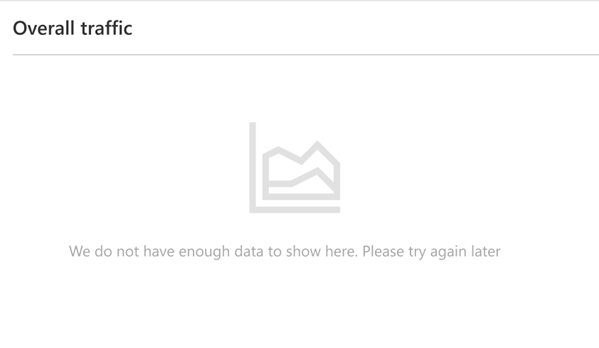
常规错误
有时由于连接问题或其他技术问题,分析报告可能不可用。 检查网络连接,刷新页面,然后再次尝试加载报表。
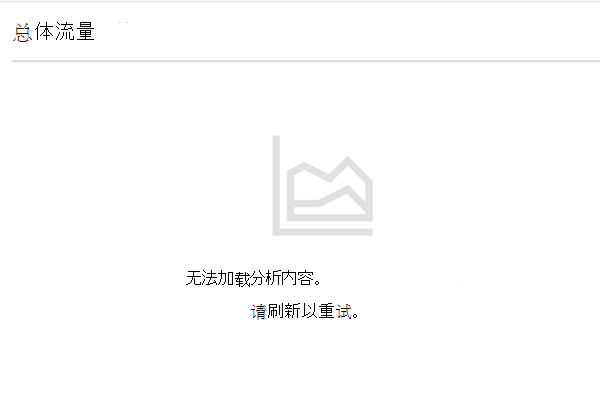
下载的报表中的错误
在下载的 Excel 报表中,你可能会注意到,由于使用情况数据不足,某些部分不可用。 详细了解如何 放大组织的 Viva Connections 实例 以及可用的 Microsoft Viva 采用资源。
报表已禁用
你可能会收到以下消息:“管理员已为组织禁用 Viva Connections 使用情况数据。”此消息意味着你无法访问使用情况报告,除非管理员为组织启用该功能。